Cómo cambiar su nombre de usuario en la aplicación de Instagram
Medios De Comunicación Social / / August 04, 2021
Anuncios
Quieres cambia tu nombre de usuario de Instagram.? En esta guía, te enseñaré cómo hacerlo. Puede modificar su nombre de usuario existente y cambiarlo a algo más genial. Es posible hacerlo tanto en la aplicación de Instagram como en la versión web de Instagram para PC. Su nombre de usuario para cualquier red social es su identidad en Internet. Entonces, aquellos que son creadores de contenido serios, siempre apuntan a crear un nombre de usuario atractivo y peculiar.
Es posible que el nombre de usuario que desea cambiar no esté disponible todo el tiempo. Instagram le notificará lo mismo cuando realmente cambie el nombre existente. Sin embargo, eso no es un problema. Puede hacer algunos cambios aquí y allá y su nombre de usuario estará listo. Puede que no sea exactamente el que desea, pero será muy similar. Ahora vayamos a la guía y veamos cómo cambiar el nombre de usuario de Instagram en unos sencillos pasos.
Tabla de contenido
-
1 Cambiar el nombre de usuario de Instagram
- 1.1 Cambiar el nombre de usuario de la versión web de Instagram
- 1.2 ¿Puede volver a su nombre de usuario anterior?
- 1.3 ¿Qué puede hacer si el nombre de usuario de Instagram que desea no está disponible?
- 1.4 Conclusión
Cambiar el nombre de usuario de Instagram
Primero, conozcamos los pasos para cambiar el nombre de usuario en la aplicación de Instagram.
- Abra Instagram e inicie sesión en su perfil
- Toca el icono de perfil en la esquina inferior derecha para ir a su perfil
- En la sección de perfil, justo debajo de la biografía, habrá la opción Editar perfil. Tócalo
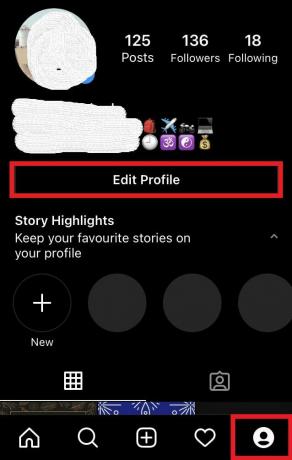
- En el Nombre de usuario campo, toque para iniciar la edición
- Toque dos veces en el nombre de usuario existente para seleccionar y presione la barra espaciadora en el teclado en pantalla para eliminar ese nombre
- Entonces escriba el nuevo nombre de usuario que quieres tener
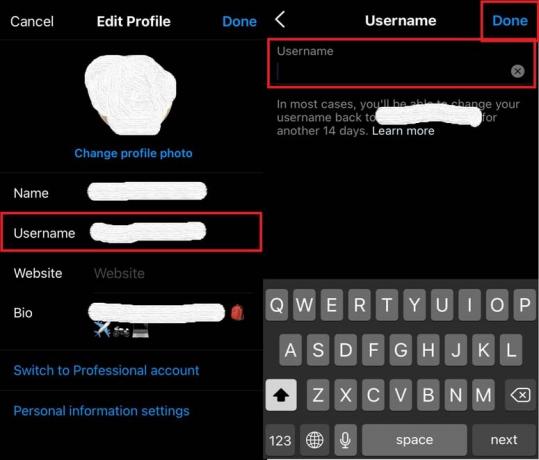
- Ahora toca Hecho para finalizar el proceso.
Cambiar el nombre de usuario de la versión web de Instagram
El proceso de cambiar los nombres de usuario es completamente similar a la versión de la aplicación para teléfonos inteligentes de Instagram.
Anuncios
- Acceso a Instagram
- Clickea en el Icono de perfil y en el menú desplegable seleccione Perfil
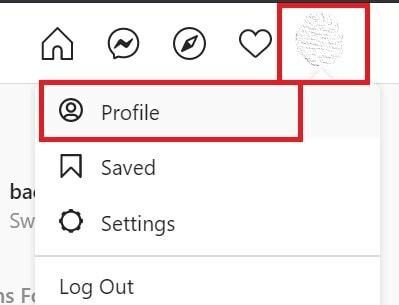
- En perfil, haga clic en Editar perfil

- En el Nombre de usuario campo, haga clic para resaltar el nombre de usuario existente y eliminarlo
- Ahora escriba el nuevo nombre de usuario

- hacer clic Enviar desplazándose hacia abajo hasta el Editar perfil sección
¿Puede volver a su nombre de usuario anterior?
Sí, puede volver a su nombre de usuario anterior en caso de que no le guste el nuevo que acaba de configurar. Sin embargo, debe esperar 14 días para hacerlo. Sin embargo, hay una advertencia. Nadie puede garantizar que su nombre de usuario de Instagram anterior esté disponible cuando intente volver a configurarlo después de dos semanas. Dentro de ese período de 14 días, alguien puede usarlo como su nombre de usuario mientras configura su perfil de Instagram. Solo si no está en uso y está disponible, puede restablecerlo como su nombre de usuario de Instagram.
¿Qué puede hacer si el nombre de usuario de Instagram que desea no está disponible?
Bueno, es posible que el nombre de usuario que está intentando establecer no esté disponible. Instagram le notificará que el nombre de usuario no está disponible cuando intente cambiar el nombre de usuario. Quizás algún otro usuario de Instagram ya lo tenga. Entonces, para establecer un nombre de usuario similar, puede agregar algunos números o guiones bajos a ese mismo nombre de usuario. De esa manera, puede elegir el nombre de usuario, pero con ligeras diferencias.
Conclusión
Entonces, estos fueron los pasos para cambiar los nombres de usuario de Instagram desde su computadora o la aplicación de teléfono inteligente. Todos en Instagram tienen derecho a tener un nombre de usuario atractivo y atractivo para hacerse populares. Si eres uno de ellos, esta guía te será útil.
Artículos relacionados
- Cómo guardar mensajes de audio de Instagram en iPhone y Android
- Notificaciones de Instagram que no se muestran: cómo solucionarlo
- Cómo detener el zoom automático de imágenes en Instagram
- Guía para eliminar todas tus fotos de Instagram

![Cómo instalar Stock ROM en Azumi A50 [Firmware Flash File / Unbrick]](/f/e1891976d42888ad5d2efc444d8272ed.jpg?width=288&height=384)
![Cómo instalar Stock ROM en Danew Konnect 402 [Archivo de firmware / Unbrick]](/f/d2fa6d6b7bd100a44290905358cd4083.jpg?width=288&height=384)
![Cómo instalar Stock ROM en Cherry Mobile Iris [Firmware File / Unbrick]](/f/3fbf3012609871052ff337a443ab1eb1.jpg?width=288&height=384)